Facebook Dynamic Product Ads. Пълен наръчник на настройките от А до Я. Част 1
Искате ли да създадете отделна реклама за всеки ваш продукт? Сигурно си мислите, че за целта ще са ви нужни цяла армия от служители и бюджет от хиляди левове? А и как бихте могли да прецените кой е точният момент и коя е точната аудитория за рекламирането на всеки отделен продукт...
Имаме добри новини за вас! Най-актуалният и супер ефективен рекламен модул Facebook Dynamic Product Ads е тук, във вашия Seliton онлайн магазин, за да улесни максимално този процес. БЕЗ необходимост от време и човешки ресурс и БЕЗ това да ви струва цяло състояние.
Сега можете АВТОМАТИЗИРАНО и без ръчен труд да рекламирате всички продукти във вашия Seliton магазин, но не наведнъж, а напротив – продукт по продукт или с малка селекция от избрани продукти в зависимост от предпочитанията на всеки отделен клиент. Без значение дали разполагате с десетки, стотици или хиляди продукти – Facebook ще разпознае безпогрешно правилния артикул и ще го изпрати като рекламно изображение на правилния потребител. Вие задавате желания бюджет и харчите точно толкова, колкото искате да похарчите!
Най-общо казано, това се случва по следния начин:
* Качвате във вашия Facebook Business Manager продуктовия фийд на вашия магазин
* Facebook засича всяко едно действие във вашия магазин и избира точния продукт, с който след това да “преследва” всеки един клиент
* Facebook изготвя уникална реклама по готов темплейт (образец). Вие само трябва да зададете бюджет и да въведете желаните от вас критерии на кампанията.
За да започнете да използвате пълноценно функционалността на Facebook Dynamic Product Ads, е нужно еднократно да отделите време, за да настроите модула. След това всичко ще става бързо и лесно и с минимални усилия от ваша страна.
ВАЖНО: Фейсбук ще генерира автоматично съдържанието на вашите реклами, но само и единствено, когато вие желаете да рекламирате. Няма опасност да бъдете таксувани, без да знаете.
Ръководство стъпка по стъпка
1. Свържете се с Търговския отдел на Seliton и заявете своя Facebook Dynamic Product Ads модул.
2. Създайте и настройте вашия Facebook пиксел. Facebook пикселът е малко парче код, което поставяте във вашия онлайн магазин. Веднъж поставен, пикселът започва да събира подробна информация за всеки един посетител. Това е единственият начин Facebook да избере кои продукти са подходящи за всеки отделен клиент. Вече ще имате детайлна статистика за всяко посещение и ще знаете кои клиенти само разглеждат, кои добавят продукти в количката и напускат сайта и кои стигат до финална поръчка. Без тези ценни дани губите последващата си връзка с потребителите и се лишавате от възможността да превърнете потенциалните клиенти в реални купувачи. 2.1. За да създадете Facebook пиксел, влезте във вашия Business Manager на следния адрес: https://business.facebook.com. В горната лява част на страницата има меню. Изберете подменю Pixels.
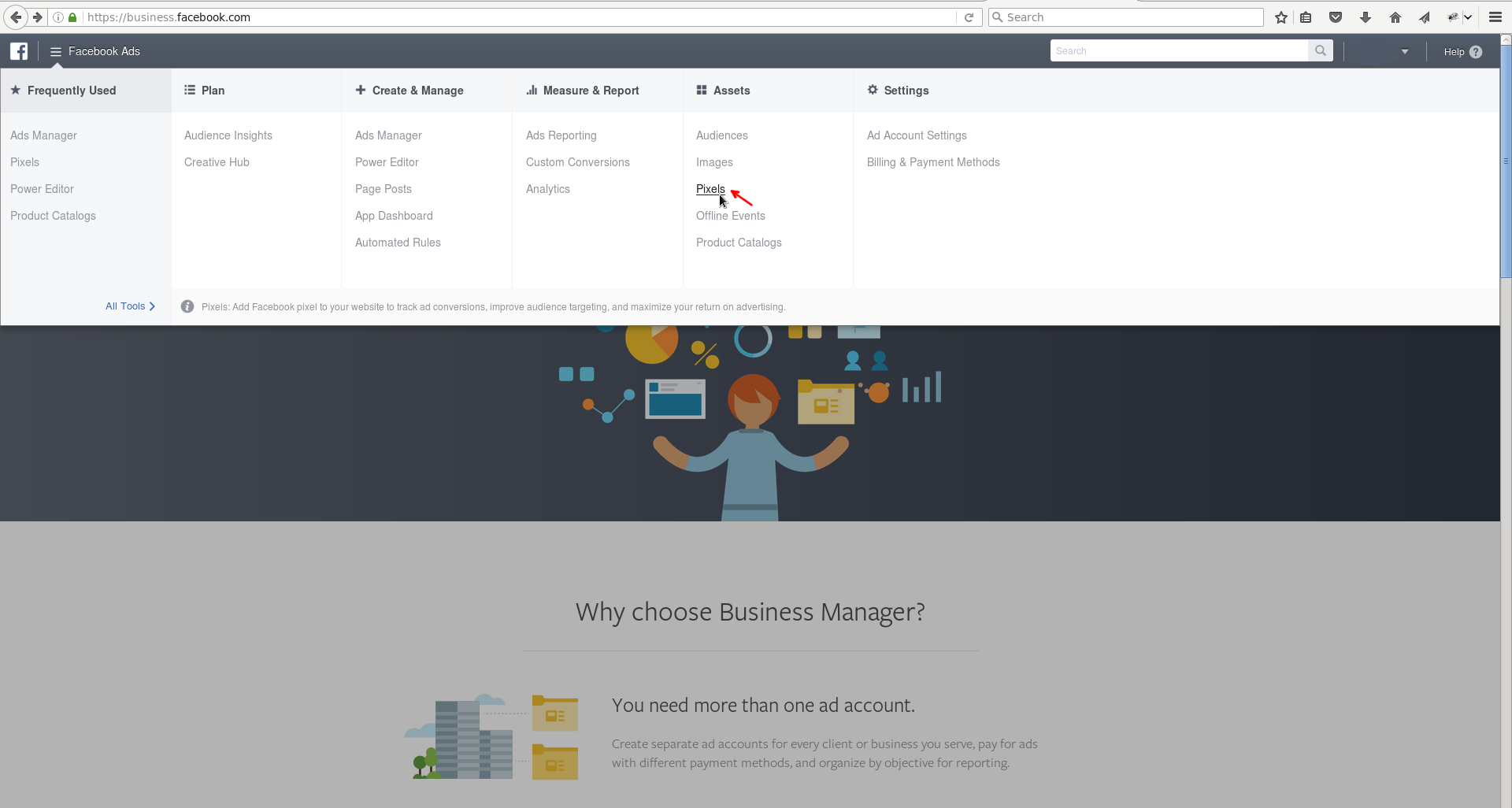
2.2. Ако нямате пиксел, ще видите страница, подобна на тази:
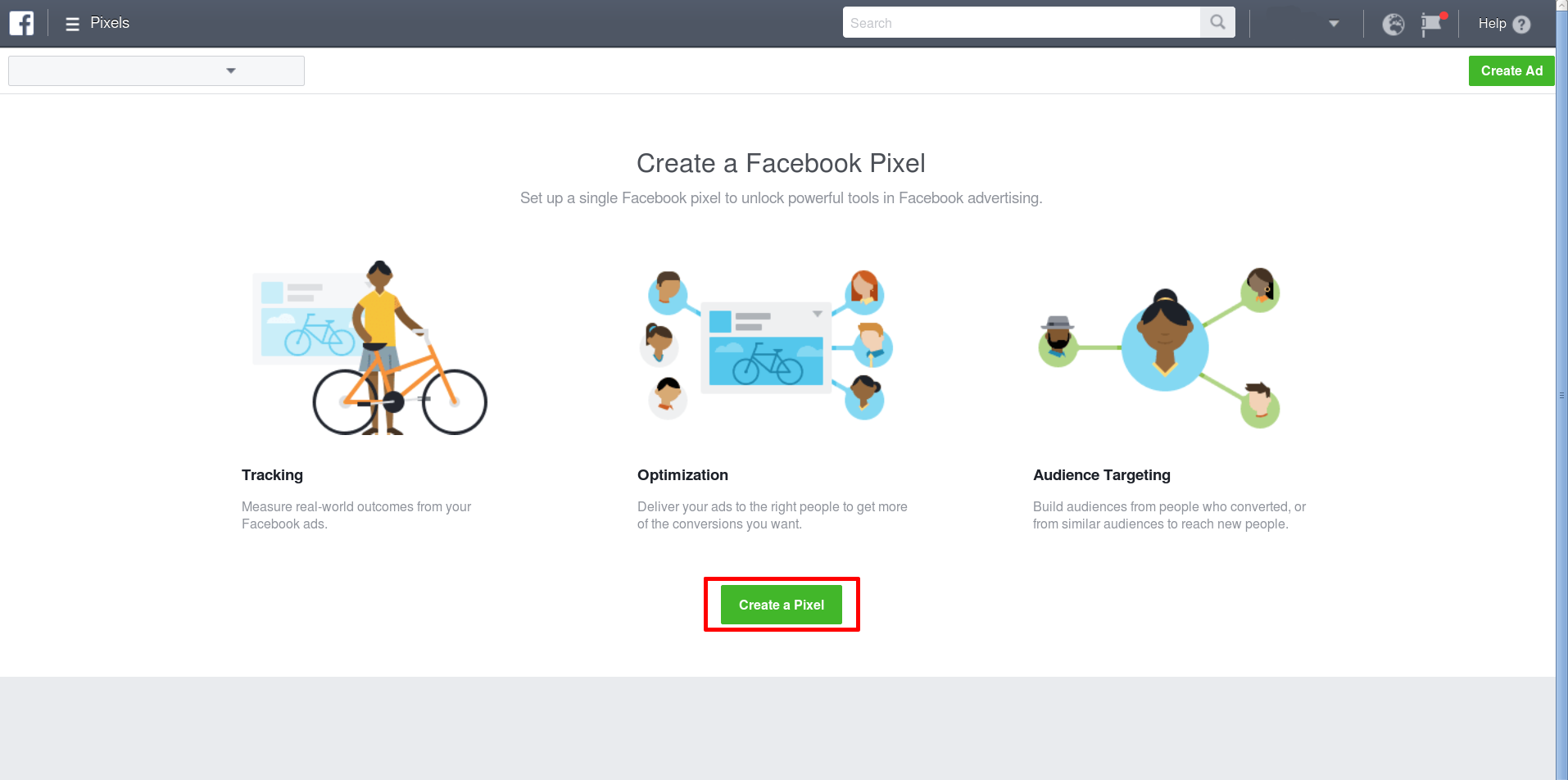
2.3. Кликнете върху зеления бутон “Create a Pixel”. Въведете име на пиксела (най-добре е да напишете името на сайта ви) и отново кликнете върху новия син бутон “Next”.
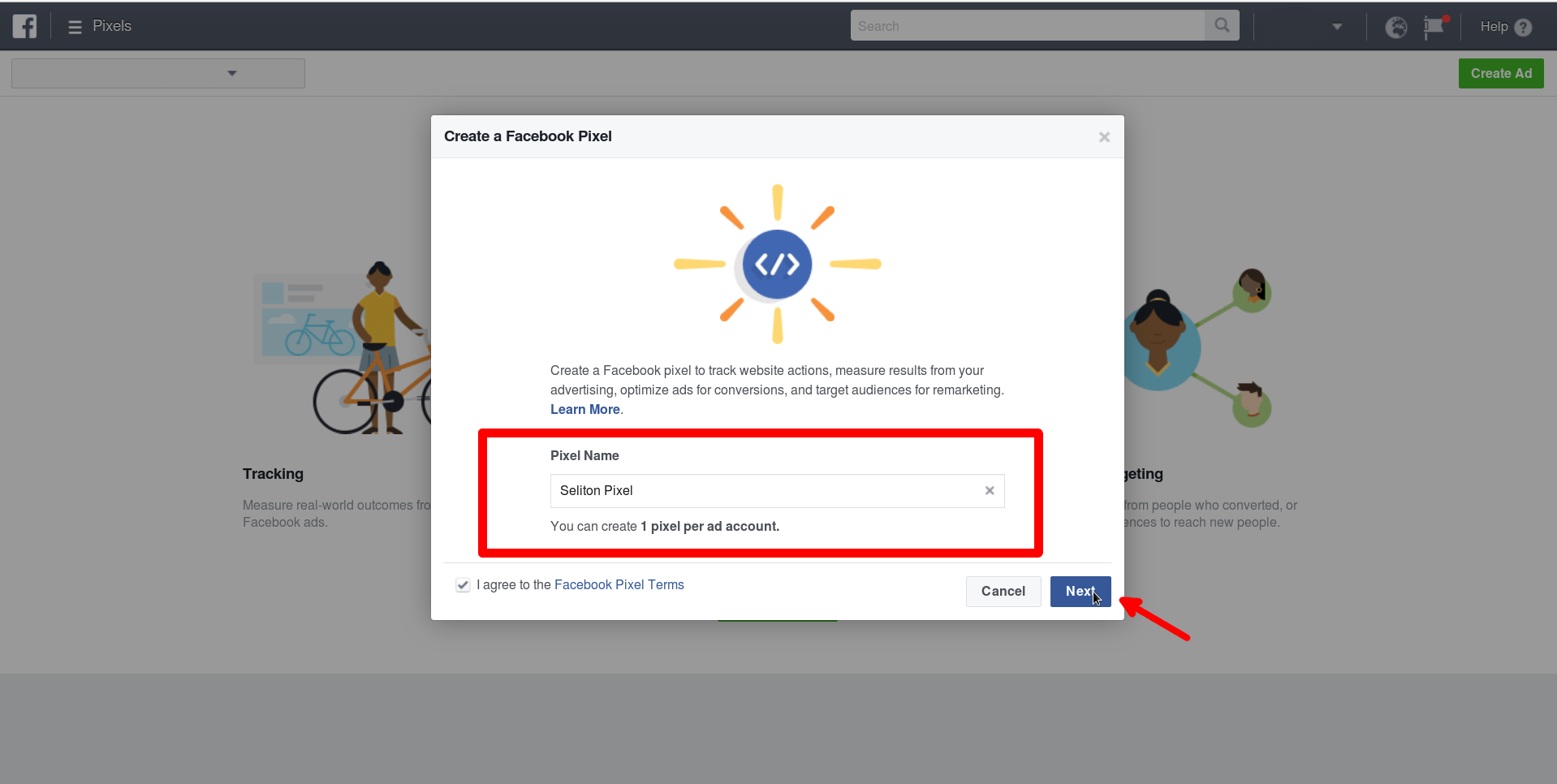
2.4. Ще видите този екран. Кликнете върху втората възможност “Copy and Paste the Code”.
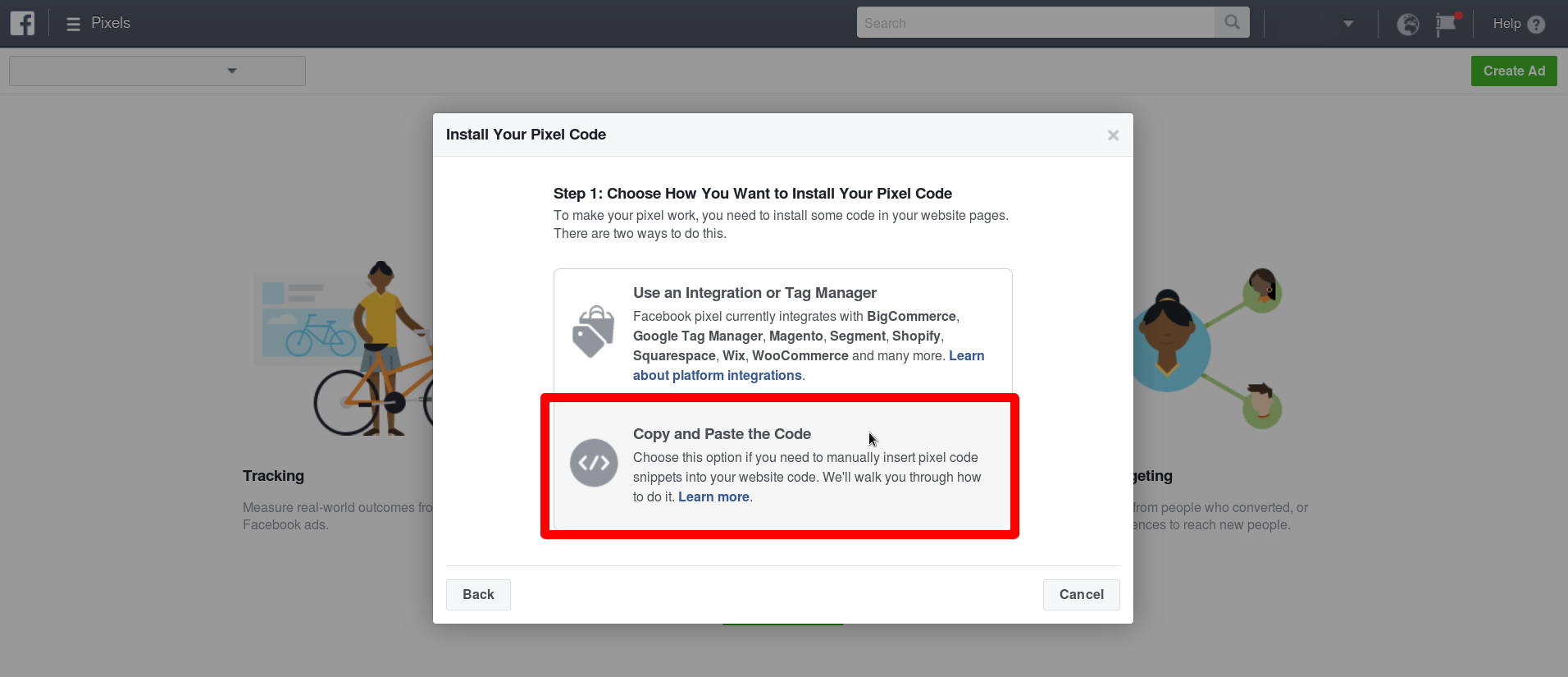
2.5. Изберете втората възможност “Install Event Code”. След това скролнете до опцията “Paste event code”.
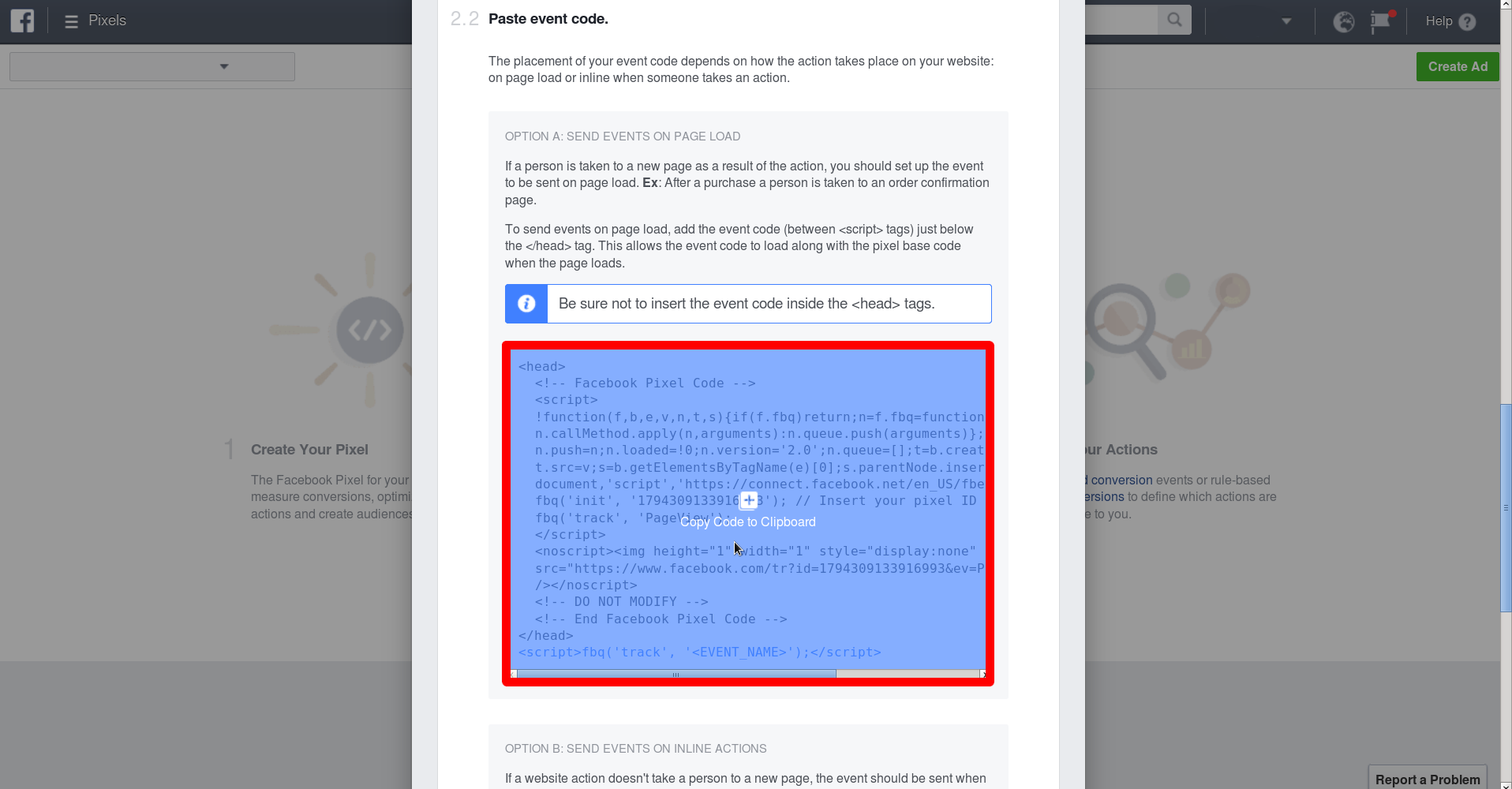
2.6. Копирайте кода и го запаметете в произволен документов файл на вашия компютър. Маркирайте само показаното парче код и го копирайте (разбира се, вашият код ще е с различен номер, но ще има същото разположение в общия код):

ВАЖНО: НЕ СТЕ ДЛЪЖНИ ДА ИЗПЪЛНИТЕ ОПИСАНИТЕ ПО-ДОЛУ НАСТРОЙКИ САМИ. Може да напишете тикет до отдел Техническа поддръжка на Seliton, като не забравяте да посочите в него и получения цифров код, показан в горната стъпка. Експертите на Seliton могат да инсталират вашия Facebook пиксел вместо вас. Ако решите да продължите напред самостоятелно, моля следвайте инструкциите по-надолу.
2.7. Влезте във вашия Seliton Админ панел > Меню Добавки > Facebook Event Tracking. Активирайте добавката, като кликнете върху сивия хикс вдясно. На негово място ще се появи зелен тик:
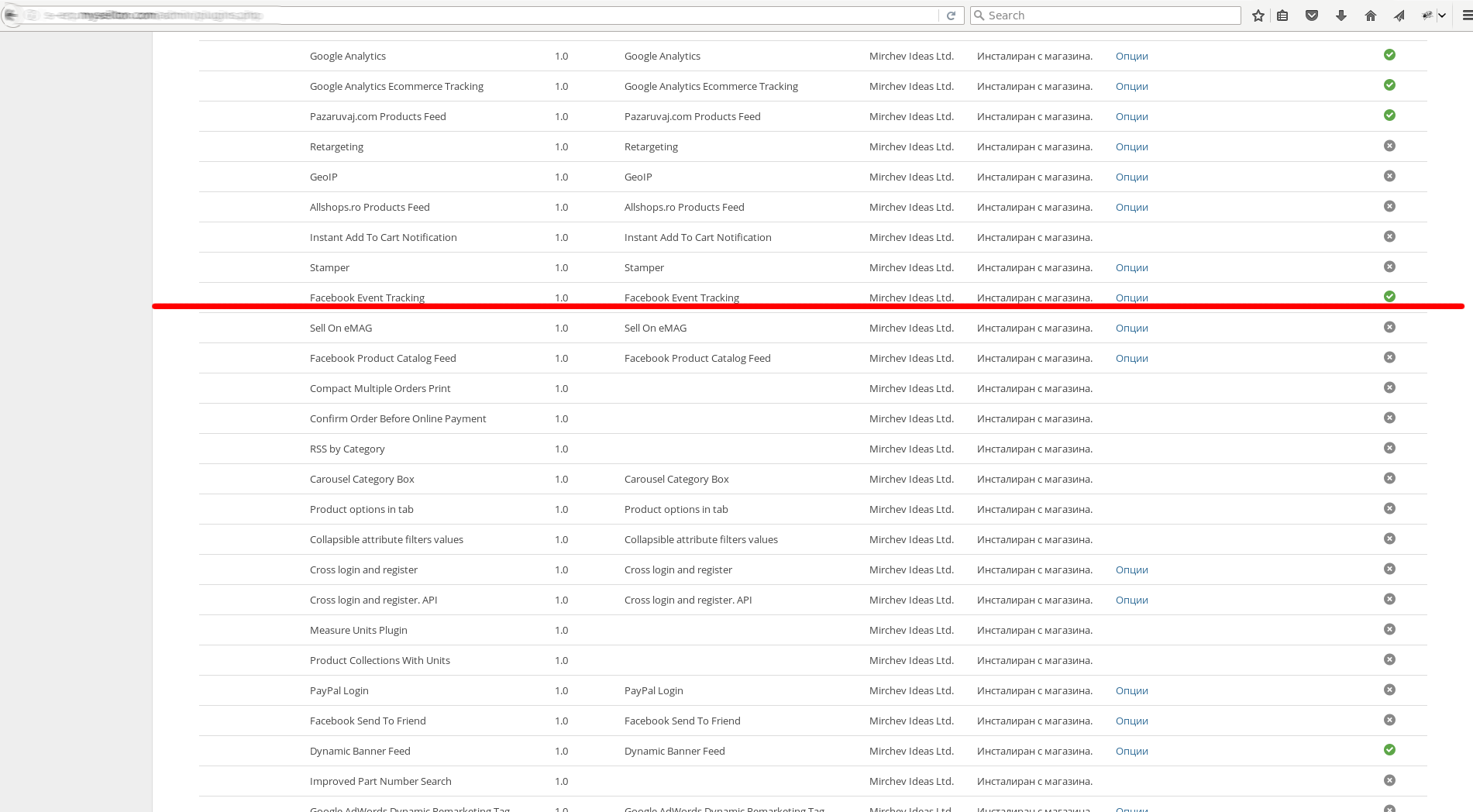
2.8. След като вече добавката Facebook Event Tracking е активирана, влезте в нейните Опции. Поставете цифровия код, който копирахте преди малко, в полето Facebook Pixel ID (в нашия случай, който описахме в стъпка 2.6, цифровият код е с номер 1794309133916993). 2.9. Изберете предпочитаната от вас валута от падащото меню и кликнете върху бутона “Обнови”:
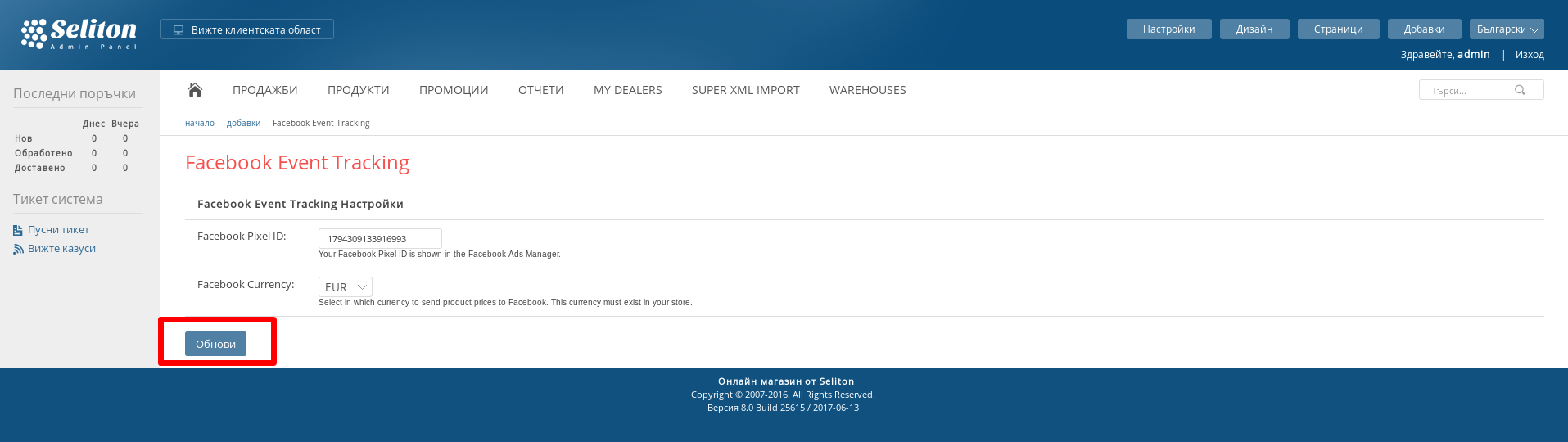
2.10. Върнете се във вашия Business Manager на следния адрес: https://business.facebook.com/. Кликнете върху синия бутон Next под кода, който вече копирахте. Вашият Facebook пиксел е готов за работа. 2.11. БОНУС СЪВЕТ ОТ SELITON: Ако искате бързо и лесно да проверите дали пикселът ви работи правилно, докато разглеждате собствения ви магазин, изпълнете и тази инструкция. Тя не е задължителна. Нужно е да отворите браузъра Google Chrome, да влезете в Chrome Web Store и да инсталирате безплатната добавка (extension) Facebook Pixel Helper. След като го направите, ще я забележите в горния десен ъгъл на екрана:
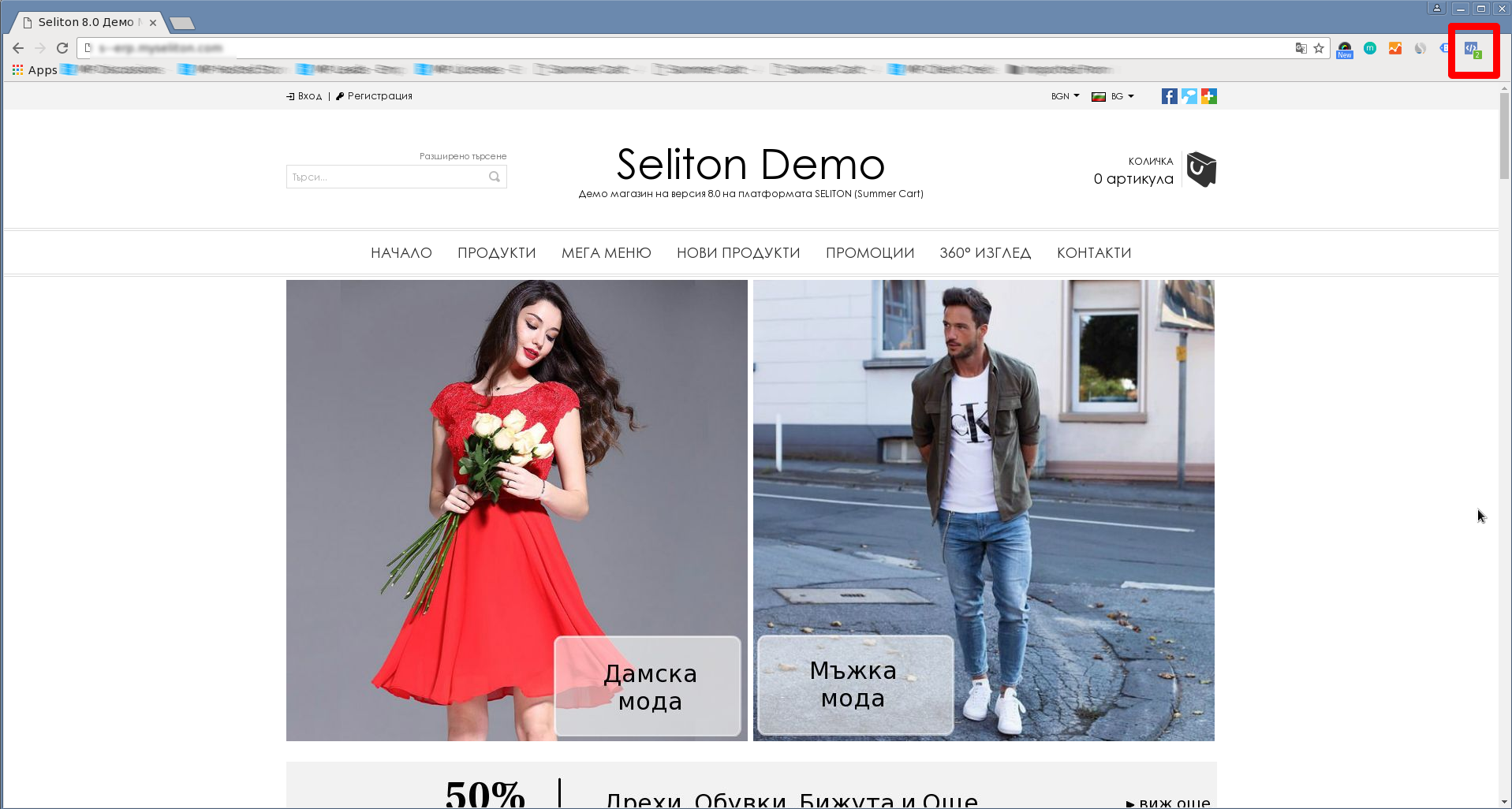
2.12. Кликнете върху нея и ще видите кои са действията, които пикселът отчита. Колкото повече стъпки правите в магазина, толкова повече информация събира той. Това ще се случва при посещението на всеки един ваш клиент в магазина. Разбира се, тази добавка не винаги отчита напълно коректно информацията. Пълна и най-точна статистика за работата на пиксела ще получите в личния си профил в Business Manager във Facebook.
